Inhoudsopgave
Windows Update-foutcode 800F080D treedt op wanneer systeembestanden beschadigd raken, waarschijnlijk door problemen met de harde schijf of na een virusaanval. De "800F080D"-fout kan worden weergegeven wanneer u probeert te zoeken naar nieuwe updates of wanneer u probeert een Service Pack-update te installeren in Windows 7 of Vista.
Foutcode beschrijving: " Windows kon niet zoeken naar nieuwe updates
Fout(en) gevonden: Code 800F080D "
Deze handleiding bevat gedetailleerde instructies over hoe u fout 800F080D tijdens Windows Update kunt oplossen.

Hoe Windows Update Error 800F080D in Windows 8, 7 & Vista op te lossen.
Stap 1. Scan uw computer op virussen.
Sommige virussen of kwaadaardige programma's kunnen uw systeembestanden en instellingen beschadigen of wijzigen. Dus, voordat u doorgaat met het oplossen van het probleem met de foutcode 800F080D update, gebruik deze Malware Scan en Verwijderingsgids om virussen of/en kwaadaardige programma's die mogelijk op uw computer draaien te controleren en te verwijderen.
Stap 2. Voer de System File Checker (SFC) tool uit.
Voer de System File Checker (SFC) tool uit om Windows corrupte bestanden en services te repareren. Om dat te doen:
1. Open een verhoogde opdrachtprompt door te gaan naar:
In Windows 7 & Vista:
- Start > Alle programma's > Accessoires Rechtsklik naar " Opdrachtprompt " item en kies " Uitvoeren als beheerder ”.
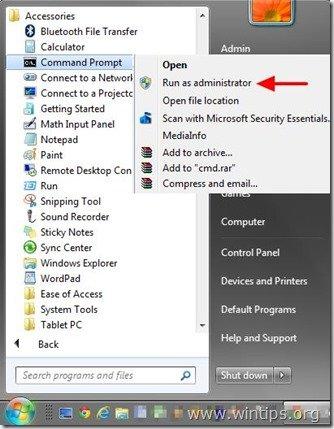 In Windows 8, 8.1 : Klik met de rechtermuisknop op op het scherm linker benedenhoek en kies in het pop-up menu " Opdrachtprompt (Admin) ”.
In Windows 8, 8.1 : Klik met de rechtermuisknop op op het scherm linker benedenhoek en kies in het pop-up menu " Opdrachtprompt (Admin) ”. 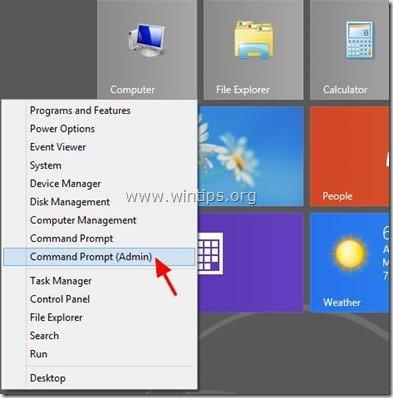 2. Typ in het opdrachtvenster het volgende commando en druk op Ga naar .
2. Typ in het opdrachtvenster het volgende commando en druk op Ga naar . - SFC /SCANNOW
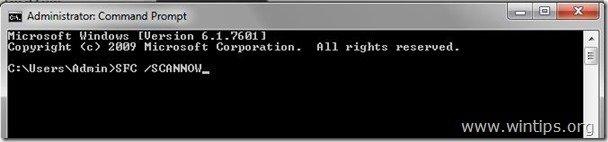 3. Wacht. en gebruik uw computer niet tot SFC gereedschap controleert en herstelt de beschadigde systeembestanden of diensten. 4. Wanneer de SFC-tool klaar is, herstart uw computer en controleer of Windows Update Service werkt. Zo niet, ga dan door naar de volgende stap.
3. Wacht. en gebruik uw computer niet tot SFC gereedschap controleert en herstelt de beschadigde systeembestanden of diensten. 4. Wanneer de SFC-tool klaar is, herstart uw computer en controleer of Windows Update Service werkt. Zo niet, ga dan door naar de volgende stap. Stap 3. Start het hulpprogramma Windows Update Troubleshooter,
1. Navigeer naar Bedieningspaneel > Alle items van het bedieningspaneel > Problemen oplossen > Problemen met Windows Update oplossen.
2. Klik op Volgende en laat Windows proberen de update problemen op te lossen.
3. Wanneer de reparatie voltooid is, Herstart je PC en controleer opnieuw op updates.Stap 4: Voer de System Update Readiness Tool uit om Windows Component Store Corruption op te lossen.
In Windows 7 & Vista: 1. Download en bewaar op uw bureaublad de System Update Readiness tool volgens uw Windows versie. 2. Dubbelklik om het gedownloade bestand te installeren (bijv. Windows6.1-KB947821-v34-x86.msu).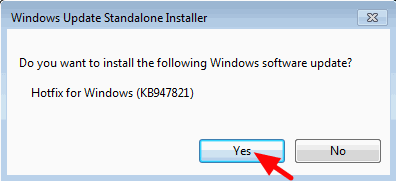 3. Wanneer de installatie is voltooid, start u de computer opnieuw op en probeert u Windows Updates te installeren. In Windows 8, 8.1 : 1. Open een verhoogde opdrachtprompt: Om dat te doen: 2. Typ in het opdrachtpromptvenster het volgende commando en druk op Voer DISM.exe /Online /Cleanup-image /Restorehealth in.
3. Wanneer de installatie is voltooid, start u de computer opnieuw op en probeert u Windows Updates te installeren. In Windows 8, 8.1 : 1. Open een verhoogde opdrachtprompt: Om dat te doen: 2. Typ in het opdrachtpromptvenster het volgende commando en druk op Voer DISM.exe /Online /Cleanup-image /Restorehealth in. 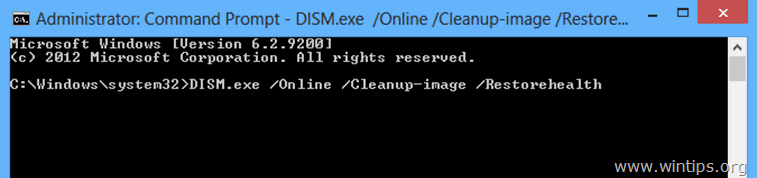 3. Heb geduld tot DISM de onderdelenwinkel repareert.
3. Heb geduld tot DISM de onderdelenwinkel repareert. 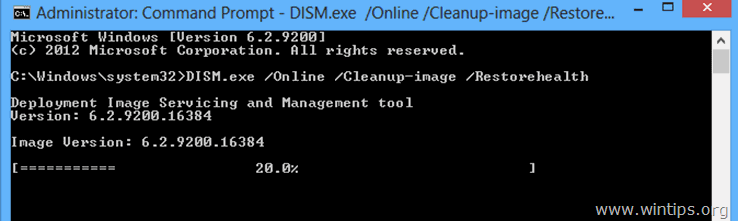 4. Wanneer de operatie is voltooid, moet u worden geïnformeerd dat de corruptie van de component store is hersteld.
4. Wanneer de operatie is voltooid, moet u worden geïnformeerd dat de corruptie van de component store is hersteld. 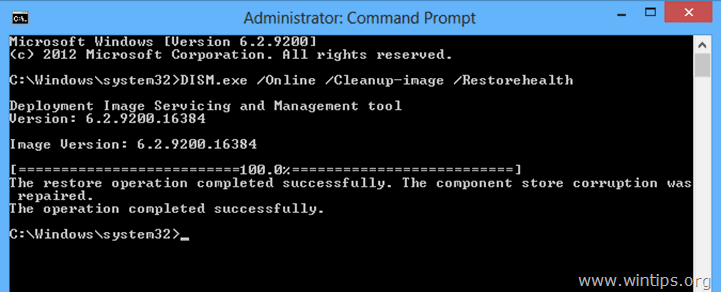 5. Sluit de opdrachtprompt en start de computer opnieuw op. 6. Forceer Windows om Updates te installeren. Dat is het!
5. Sluit de opdrachtprompt en start de computer opnieuw op. 6. Forceer Windows om Updates te installeren. Dat is het!

Andy Davis
De blog van een systeembeheerder over Windows





